วิดีโอกล้องถ่ายวิดีโอสำหรับสมาร์ทโฟน - วิธีแปลง MTS เป็น MP4 ด้วยคุณภาพที่ดีที่สุด
วิธีแปลงวิดีโอ Camcorder สำหรับโทรศัพท์ iPhone หรือ Android MTS คือรูปแบบไฟล์วิดีโอที่บันทึกในตัวแปลงสัญญาณ Advanced Video Coding High Definition เป็นรูปแบบวิดีโอมาตรฐานที่ใช้โดยกล้องวิดีโอที่ผลิตโดย Sony และ Panasonic HD เพื่อที่จะเล่นวิดีโอบนสมาร์ทโฟน คุณต้องแปลง MTS เป็น MP4 แทน
หากคุณต้องการเพียงแค่ แปลงเอ็มทีเอเป็น MP4คุณสามารถค้นหาตัวแปลง MTS เป็น MP4 ได้หลายตัวอย่างง่ายดาย หากคุณต้องการแปลง MTS เป็น iPhone 16, Samsung Galaxy S24, Huawei P60 หรืออุปกรณ์อื่นๆ โซลูชันที่ดีที่สุดควรเป็นอย่างไร เพียงรับโซลูชันที่ดีที่สุด 10 อันดับแรกจากบทความทันที

เนื้อหาของหน้า
- ส่วนที่ 1 วิธีแปลง MTS เป็น MP4 ด้วย Vidmore Video Converter
- ส่วนที่ 2 วิธีแปลงรหัส MTS เป็น MP4 ผ่าน Freemake Video Converter
- ส่วนที่ 3 วิธีเปลี่ยน AVCHD MTS เป็น MP4 ฟรีโดยใช้เบรกมือ
- ส่วนที่ 4. วิธีแปลงไฟล์ MTS เป็น MP4 โดย Video Converter ใด ๆ
- ส่วนที่ 5. วิธีการถ่ายโอน MTS เป็น MP4 ออนไลน์ด้วย Convertio
- ส่วนที่ 6 วิธีแปลง MTS เป็น MP4 ออนไลน์โดยใช้ Zamzar
- ส่วนที่ 7. วิธีใช้ MTS ออนไลน์เป็น MP4 Converter
- ส่วนที่ 8 วิธีเปลี่ยน MTS เป็น MP4 ผ่าน FFmpeg
- ส่วนที่ 9 วิธีรับ MP4 จาก MTS โดย Adobe Media Encoder
- ส่วนหนึ่ง 10. คำถามที่พบบ่อยเกี่ยวกับ MTS เป็น MP4
ส่วนที่ 1 วิธีแปลง MTS เป็น MP4 ด้วย Vidmore Video Converter
เมื่อคุณต้องการแปลง MTS ของกล้องถ่ายวิดีโอเป็นสมาร์ทโฟนและแท็บเล็ตรุ่นต่างๆ Vidmore Video Converter ควรเป็นตัวแปลง MTS เป็น MP4 ที่ดีที่สุดที่รองรับไฟล์มากกว่า 300 รูปแบบ ไม่ว่าคุณจะต้องการแปลง MTS เป็น MP4 HD, MP4 4K หรือแม้กระทั่งการตั้งค่าอุปกรณ์ล่วงหน้าที่ดีที่สุดคุณก็สามารถรับรูปแบบไฟล์ภายในโปรแกรม
- แปลง MTS เป็น MP4, iPhone, Android และอีกกว่า 300 รูปแบบอื่น ๆ
- เพิ่มช่องสัญญาณเสียงภายนอกและคำบรรยายให้กับวิดีโอที่ส่งออกได้อย่างง่ายดาย
- ให้คุณสมบัติการแก้ไขขั้นสูงและใช้ฟิลเตอร์ที่สวยงามกับวิดีโอ
- ความละเอียดระดับสูง, ปรับความสว่างและความคมชัดให้เหมาะสม, การลดภาพสั่นไหวของวิดีโอ ฯลฯ
วิธีการแปลงวิดีโอกล้องวิดีโอเป็นสมาร์ทโฟน
ขั้นตอนที่ 1. นำเข้าวิดีโอ MTS ลงในโปรแกรม
ดาวน์โหลดและติดตั้งตัวแปลง MTS เป็น MP4 และเปิดโปรแกรม คลิกปุ่ม "เพิ่มไฟล์" ที่ริบบิ้นด้านบนและนำเข้าไฟล์ MTS ทั้งหมดลงในโปรแกรม

ขั้นตอนที่ 2. เลือกรูปแบบผลลัพธ์เป็น MP4
ขยายรายการแบบเลื่อนลง "โปรไฟล์" และเลือก "MP4" หากคุณต้องการแปลง MTS เป็น iPhone XR หรือ Samsung S9 คุณสามารถค้นหาค่าที่ตั้งไว้ล่วงหน้าสำหรับอุปกรณ์เหล่านี้ภายในโปรแกรมได้อย่างง่ายดาย
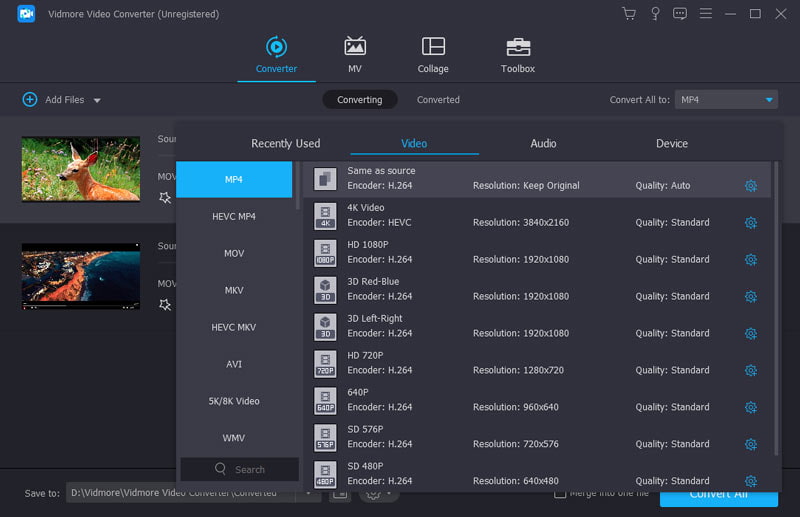
ขั้นตอนที่ 3. ลบส่วนที่ไม่ต้องการออก
หลังจากนั้นคุณสามารถคลิกปุ่ม "เรียกดู" และเลือกโฟลเดอร์ปลายทางเพื่อบันทึกวิดีโอ MP4 สุดท้ายคลิกปุ่ม "Convert" เพื่อแปลงไฟล์ MTS ของกล้องถ่ายวิดีโอเป็น MP4
ขั้นตอนที่ 4. แปลงไฟล์ AVCHD MTS เป็น MP4
หลังจากนั้นคุณสามารถคลิกปุ่ม "เรียกดู" และเลือกโฟลเดอร์ปลายทางเพื่อบันทึกวิดีโอ MP4 สุดท้ายคลิกปุ่ม "แปลง" เพื่อแปลงไฟล์ MTS ของกล้องถ่ายวิดีโอเป็น MP4 ด้วยวิธีนี้คุณก็สามารถทำได้ง่ายๆ แก้ไขข้อผิดพลาดวิดีโอที่ไม่สามารถเล่นได้ เมื่อคุณพยายามรับชม MTS บนสมาร์ทโฟนของคุณ
ส่วนที่ 2 วิธีแปลงรหัส MTS เป็น MP4 ผ่าน Freemake Video Converter
Freemake Video Converter เป็นอีกหนึ่งตัวแปลง MTS เป็น MP4 ฟรียอดนิยมสำหรับพีซี นอกจากไฟล์ MP4 แล้ว คุณยังสามารถแปลงวิดีโอ MTS เป็น Apple หรืออุปกรณ์อื่นๆ ได้อย่างง่ายดาย แน่นอน คุณยังสามารถค้นหาคุณสมบัติการแก้ไขขั้นพื้นฐานสำหรับวิดีโอได้อีกด้วย
ขั้นตอนที่ 1. คลิกปุ่ม "วิดีโอ" ที่ด้านบนของตัวแปลง MTS เป็น MP4 จากนั้นเพิ่มวิดีโอ MTS จากคอมพิวเตอร์ของคุณ
ขั้นตอนที่ 2. ตรวจสอบไฟล์ MTS ทั้งหมดในพื้นที่ไลบรารีสื่อและเลือกตัวเลือก "เป็น MP4" ที่ด้านล่าง
ขั้นตอนที่ 3. เลือกคุณภาพวิดีโอที่คุณชื่นชอบจากตัวเลือก "ค่าที่ตั้งล่วงหน้า" จากนั้นตั้งค่าโฟลเดอร์ปลายทางเพื่อบันทึกผลลัพธ์
ขั้นตอนที่ 4. คลิกปุ่ม "Convert" เพื่อเริ่มการแปลงไฟล์ MTS เป็น MP4

ส่วนที่ 3 วิธีเปลี่ยน AVCHD MTS เป็น MP4 ฟรีโดยใช้เบรกมือ
เบรกมือ เป็นตัวแปลง MTS เป็น MP4 แบบโอเพ่นซอร์สซึ่งสามารถแปลง MTS เป็นรูปแบบวิดีโอหรือเสียงอื่น ๆ มีตัวเลือกแบบกำหนดเองจำนวนมากและใช้งานได้ฟรี
ขั้นตอนที่ 1. เปิดตัวแปลง MTS เป็น MP4 ไปที่แท็บ "โอเพ่นซอร์ส" และเพิ่มวิดีโอ MTS ลงในโปรแกรม
ขั้นตอนที่ 2. ตรวจสอบให้แน่ใจว่าได้เลือก“ MP4” จากรายการแบบเลื่อนลงถัดจาก "รูปแบบ" จากนั้นเลือกคุณภาพวิดีโอหรืออุปกรณ์เป้าหมายที่เหมาะสมจากส่วน "ค่าที่ตั้งล่วงหน้า"
ขั้นตอนที่ 3. สำหรับผู้ใช้ขั้นสูงตัวเลือกแบบกำหนดเองในแท็บ "วิดีโอ" "รูปภาพ" "เสียง" "คำบรรยาย" และ "บท" จะพร้อมใช้งานเพื่อสร้างผลลัพธ์ที่ปรับเปลี่ยนในแบบของคุณ
ขั้นตอนที่ 4. กดปุ่ม "เริ่ม" ที่ด้านบนของหน้าต่างเพื่อเริ่มการแปลง MTS เป็น MP4
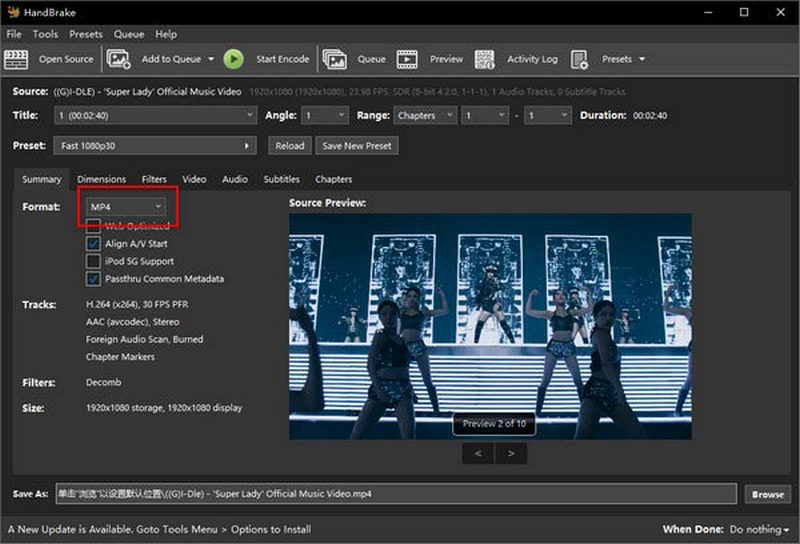
ส่วนที่ 4. วิธีแปลงไฟล์ MTS เป็น MP4 โดย Video Converter ใด ๆ
แปลงวิดีโอใด ๆ เป็นโปรแกรมแปลงไฟล์ MTS เป็น MP4 โดยไม่มีข้อจำกัดและไม่มีค่าใช้จ่าย นอกจากนี้ยังช่วยให้คุณสามารถริปวิดีโอและแยกเสียงจากซีดีได้
ขั้นตอนที่ 1. เรียกใช้ตัวแปลง MTS เป็น MP4 และคลิกปุ่ม "เพิ่มวิดีโอ" เพื่อโหลดไฟล์ MTS
ขั้นตอนที่ 2. คลิกและขยายรายการแบบเลื่อนลงที่มุมขวาบนแล้วเลือก "MP4" หรืออุปกรณ์เป้าหมาย
ขั้นตอนที่ 3. กดปุ่ม "Convert Now" เพื่อเริ่มการแปลง MTS เป็น MP4 อาจใช้เวลาสักครู่ในการประมวลผลวิดีโอ MTS
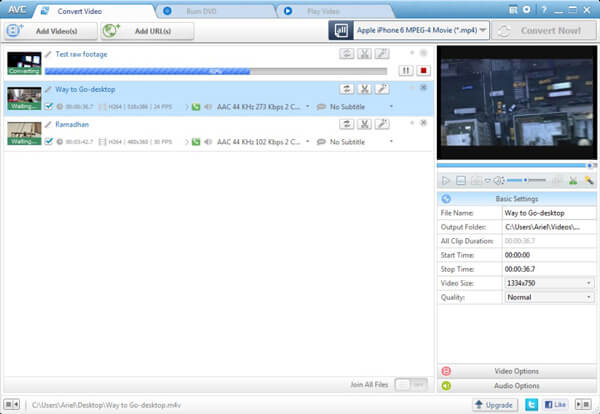
ส่วนที่ 5. วิธีการถ่ายโอน MTS เป็น MP4 ออนไลน์ด้วย Convertio
Convertio เป็นตัวแปลง MTS เป็น MP4 ออนไลน์ยอดนิยม ข้อได้เปรียบที่ใหญ่ที่สุดคือการประมวลผลวิดีโอโดยไม่ต้องติดตั้งอะไรบนคอมพิวเตอร์ของคุณ ขีด จำกัด ขนาดไฟล์ของไฟล์ MTS คือ 100MB
ขั้นตอนที่ 1. เข้าถึง Convertio ในเบราว์เซอร์ของคุณและเลือกวิธีอัปโหลดวิดีโอ MTS เช่น "จากคอมพิวเตอร์" "จาก Dropbox" "จาก Google Drive" และ "URL"
ขั้นตอนที่ 2. เลือก "MP4" จากรายการแบบเลื่อนลงและคลิกปุ่ม "แปลง" เพื่อแปลง MTS เป็นไฟล์ MP4
ขั้นตอนที่ 3. เมื่อการแปลงเสร็จสิ้นคุณจะได้รับไฟล์ MP4 จากหน้าดาวน์โหลด หากคุณต้องการส่งผลลัพธ์ไปยัง Google Drive หรือ Dropbox ให้เลือกก่อนที่จะกดปุ่ม "Convert"
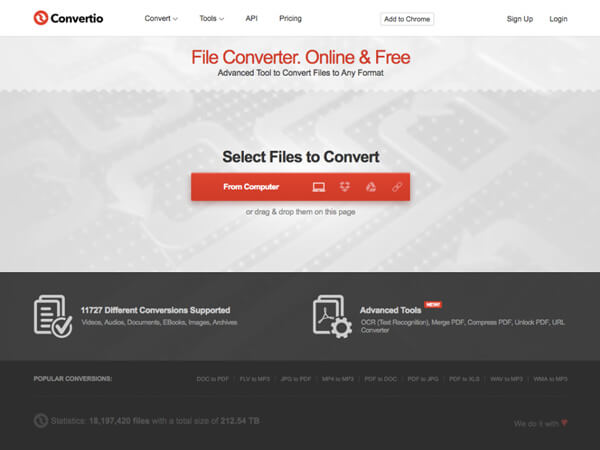
ส่วนที่ 6 วิธีแปลง MTS เป็น MP4 ออนไลน์โดยใช้ Zamzar
Zamzar เป็นตัวแปลง AVCHD MTS เป็น MP4 ออนไลน์ยอดนิยม รองรับรูปแบบไฟล์มากกว่า 1,000 รูปแบบสำหรับรูปภาพและวิดีโอที่มีขนาดไม่เกิน 50MB ซึ่งอาจไม่เพียงพอสำหรับวิดีโอขนาดใหญ่จากกล้องวิดีโอ เพียงได้ไฟล์ที่ต้องการภายใน 3 ขั้นตอน
ขั้นตอนที่ 1. เมื่อคุณเปิดตัวแปลง MTS ออนไลน์คุณสามารถคลิกปุ่ม "เพิ่มไฟล์" และอัปโหลดไฟล์ MTS ไม่เกิน 50MB
ขั้นตอนที่ 2. ตรวจสอบให้แน่ใจว่า "MP4" ปรากฏในรายการแบบเลื่อนลง หากไม่มีให้เลือก MP4 ด้วยตนเอง นอกจากนี้ยังมีการตั้งค่าล่วงหน้า "iPhone" และ "iPad"
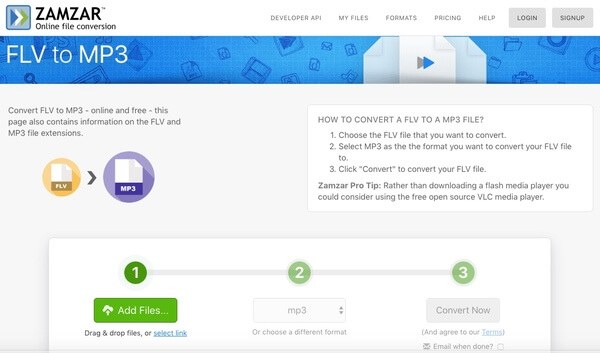
ส่วนที่ 7. วิธีใช้ MTS ออนไลน์เป็น MP4 Converter
ตัวแปลงออนไลน์ เป็นตัวแปลง MTS เป็น MP4 ออนไลน์แบบออลอินวัน ไม่มีข้อ จำกัด ขนาดไฟล์สำหรับไฟล์ MTS ที่นำเข้า แต่ความเร็วจะช้าไปหน่อยตามการวิจัยของเรา
ขั้นตอนที่ 1. ป้อน URL ของ OnlineConverter ไปยังเว็บเบราว์เซอร์ใด ๆ เพื่อเปิดตัวแปลง MTS เป็น MP4 ออนไลน์
ขั้นตอนที่ 2. คลิกปุ่ม“ เลือกไฟล์” และอัปโหลดวิดีโอ MTS จากฮาร์ดไดรฟ์ของคุณ
ขั้นตอนที่ 3. เปลี่ยนตัวเลือกในพื้นที่ "การตั้งค่าทางเลือก" หรือคุณสามารถเก็บไว้เป็นค่าเริ่มต้น
ขั้นตอนที่ 4. หากคุณพร้อมให้คลิกปุ่ม“ เริ่มการแปลง” เพื่อเริ่มกระบวนการแปลง MTS เป็น MP4
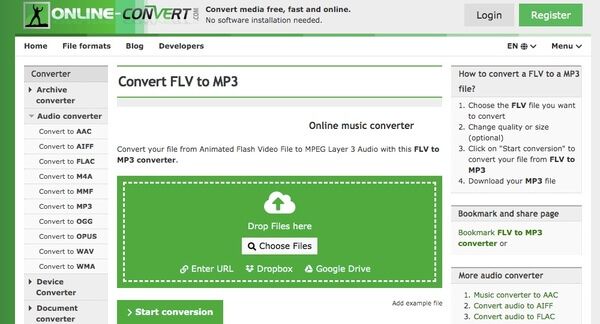
ส่วนที่ 8 วิธีเปลี่ยน MTS เป็น MP4 ผ่าน FFmpeg
FFmpeg เป็นอีกหนึ่งตัวแปลง MTS เป็น MP4 ที่คุณควรลอง เป็นเครื่องมือบรรทัดคำสั่งแบบโอเพ่นซอร์สฟรีสำหรับจัดการการประมวลผลวิดีโอ เสียง หรือสื่ออื่นๆ ข้อได้เปรียบที่ใหญ่ที่สุดของ FFmpeg คือสามารถแปลง MTS เป็น MP4 ได้อย่างราบรื่น ในขณะเดียวกันก็รองรับข้ามแพลตฟอร์มแต่ไม่มากเกินไป
ขั้นตอนที่ 1. ดาวน์โหลด FFmpeg จากเว็บไซต์อย่างเป็นทางการได้ฟรี
ขั้นตอนที่ 2. เปิดแอปพลิเคชันเทอร์มินัลเพื่อเข้าสู่พรอมต์บรรทัดคำสั่ง
ขั้นตอนที่ 3. ลากไฟล์ MTS ที่คุณต้องการแปลงไปที่หน้าต่าง
ขั้นตอนที่ 4. ใช้คำสั่ง: ffmpeg -i SampleAVCHD.mts -vcodec copy -an -f mp4 myfile.mp4 จากนั้นกด Enter เพื่อเริ่มต้น
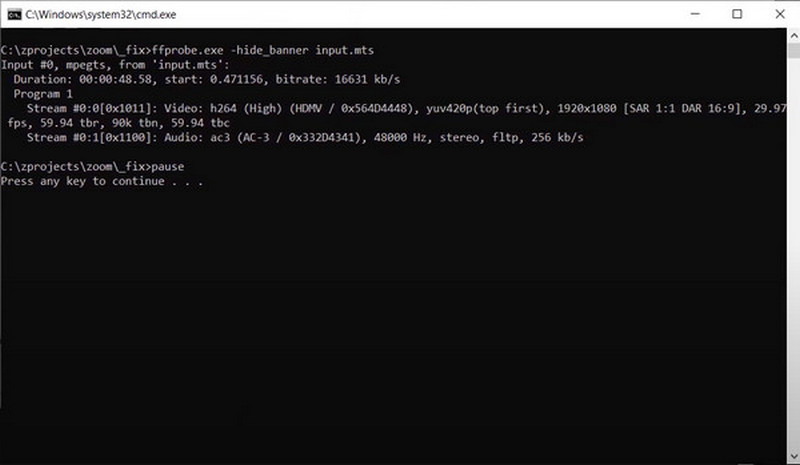
ส่วนที่ 9 วิธีรับ MP4 จาก MTS โดย Adobe Media Encoder
Adobe Media Encoder เป็นตัวแปลง MTS เป็น MP4 ระดับมืออาชีพพร้อมการรองรับรูปแบบที่หลากหลายและความสามารถในการแปลงรหัส โดยส่วนใหญ่จะทำหน้าที่เป็นโปรแกรมในตัวเพื่อแก้ไขใน Adobe Premiere Pro และ Adobe After Effects นอกจากนี้ยังมีซอฟต์แวร์ส่วนบุคคลและน้ำหนักเบาให้ดาวน์โหลดอีกด้วย
ขั้นตอนที่ 1. เปิด Adobe Media Encoder บนเดสก์ท็อปของคุณ จากนั้นคุณสามารถลากไฟล์ MTS ไปยังเบราว์เซอร์คิวได้โดยตรง
ขั้นตอนที่ 2. ตั้งค่ารูปแบบด้วย H.264 และตั้งค่าล่วงหน้าให้ตรงกับบิตเรตต้นทาง-สูง นอกจากนี้ อย่าลืมเลือก MP4 ในไฟล์เอาท์พุต
ขั้นตอนที่ 3. กดลูกศรสีเขียวเพื่อทำการโอน MTS ของคุณเป็น MP4
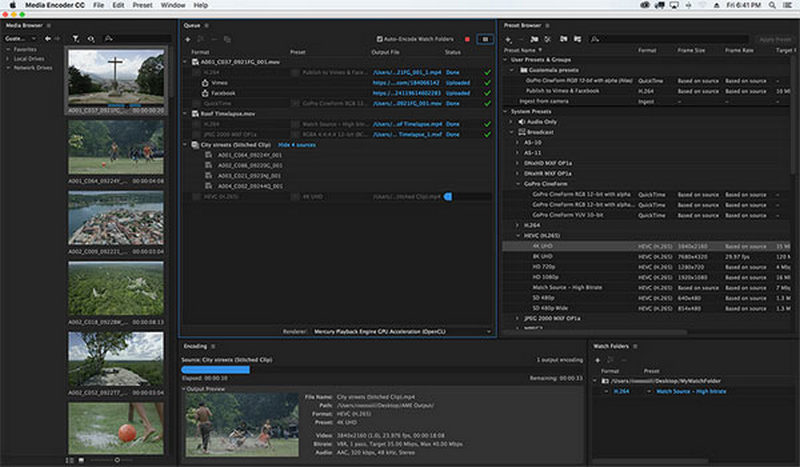
ส่วนหนึ่ง 10. คำถามที่พบบ่อยเกี่ยวกับ MTS เป็น MP4
ฉันจะแปลง MTS เป็น MP4 ด้วย Adobe Premiere ได้อย่างไร
คลิกไฟล์เพื่อเพิ่มไฟล์ MTS ลงในคิว เลือกสื่อและเลือก MP4 เป็นรูปแบบผลลัพธ์ ค้นหาปลายทางสำหรับไฟล์ MP4 ของคุณ ในที่สุด คลิกส่งออกเพื่อเริ่มการแปลง MTS เป็น MP4 ด้วย Adobe Premiere Pro
วิธีแปลงไฟล์ MTS เป็น MP4 บน Android
ดาวน์โหลดแอปพลิเคชั่นแปลงวิดีโอบนอุปกรณ์ Android ของคุณ นำเข้าไฟล์ MTS ไปยังแอปแล้วแตะปุ่มแปลงเพื่อเปลี่ยน MTS เป็น MP4
ฉันจะแปลง MTS เป็น MP4 ใน VLC ได้อย่างไร
เปิด VLC แล้วคลิกสื่อ เลือกแปลง/บันทึกจากเมนู จากนั้นคลิกเพิ่มไฟล์เพื่อแทรกไฟล์ MTS ที่คุณต้องการแปลงรหัส คลิกแปลง/บันทึกต่อไปแล้วเลือก MP4 ในการตั้งค่าโปรไฟล์ ในที่สุดให้กดปุ่มเริ่ม
ฉันจะแปลงไฟล์ MTS เป็น MP4 บน iPad ได้อย่างไร
มีแอปพลิเคชั่นแปลงวิดีโอระดับมืออาชีพมากมายที่ผู้ใช้ iPad สามารถสมัครแปลง MTS เป็น MP4 ได้ เช่น Media Converter จาก App Store ดาวน์โหลดและใส่ไฟล์ MTS ลงในแอป ทำตามคำแนะนำเพื่อสร้างเป็น MP4
ฉันสามารถแปลง MTS เป็น MP4 ด้วย Windows Media Player ได้หรือไม่
ไม่ Windows Media Player ไม่สามารถแปลง MTS เป็น MP4 ได้ คุณสามารถเลือกซอฟต์แวร์แปลงวิดีโอระดับมืออาชีพเช่น Vidmore Video Converterซึ่งเข้ากันได้กับทั้ง Windows และ macOS
สรุป
หากคุณกำลังมองหาวิธีการที่ดีที่สุด แปลงเอ็มทีเอเป็น MP4คุณสามารถค้นหาวิธีแก้ปัญหาที่ดีที่สุดได้จากบทความ ในการใช้ไฟล์ MTS สำหรับสมาร์ทโฟนต่าง ๆ เช่น iPhone, iPad หรือโทรศัพท์ Android Vidmore Video Converter ควรเป็นตัวแปลง MTS เป็น MP4 ที่คุณต้องคำนึงถึง
เอ็มทีเอและ MP4
-
แปลง MP4
-
แก้ไข MP4
-
โซลูชั่นเอ็มทีเอ/M2TS


